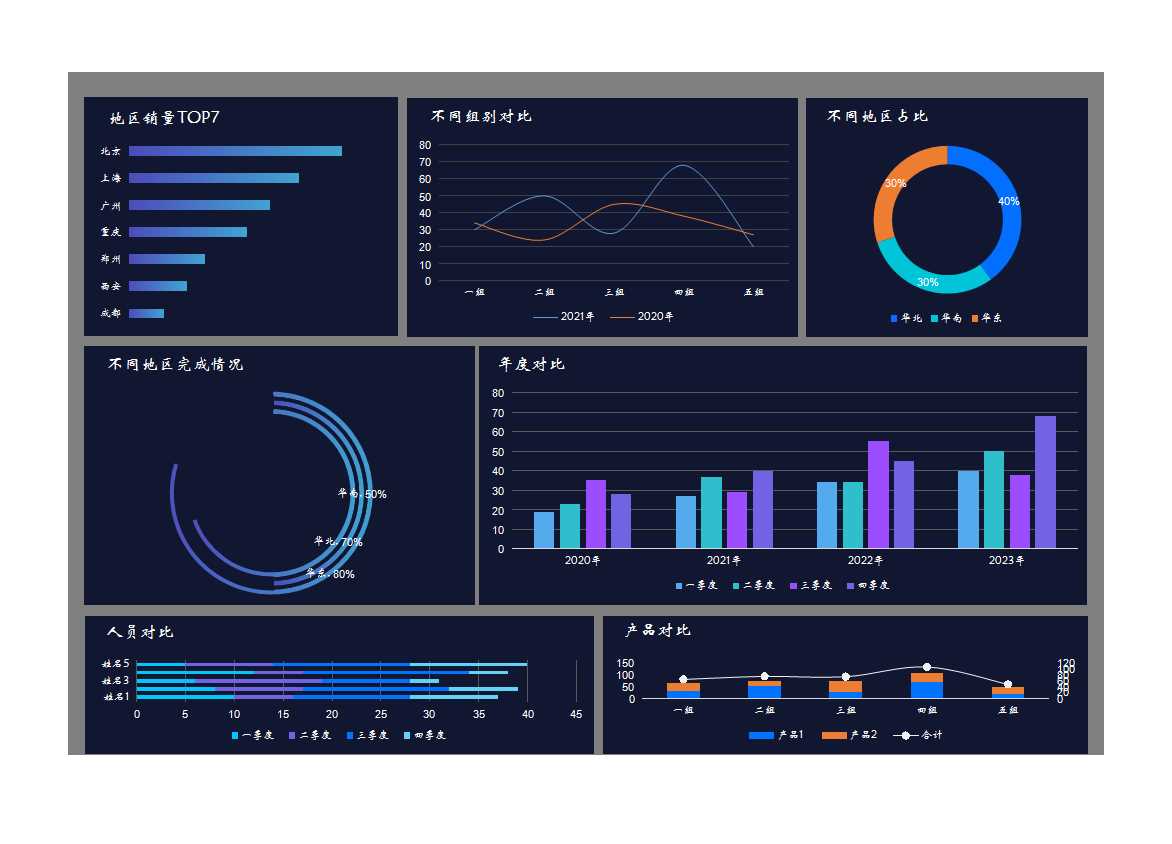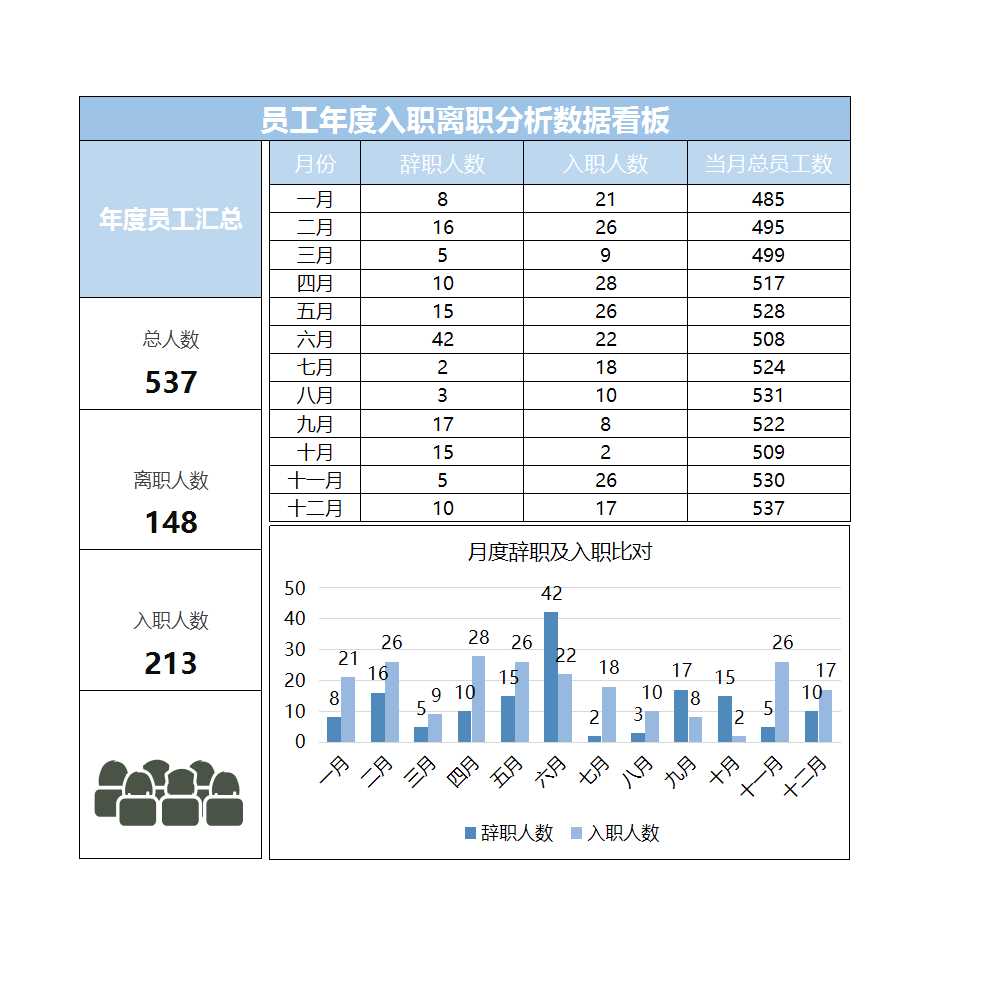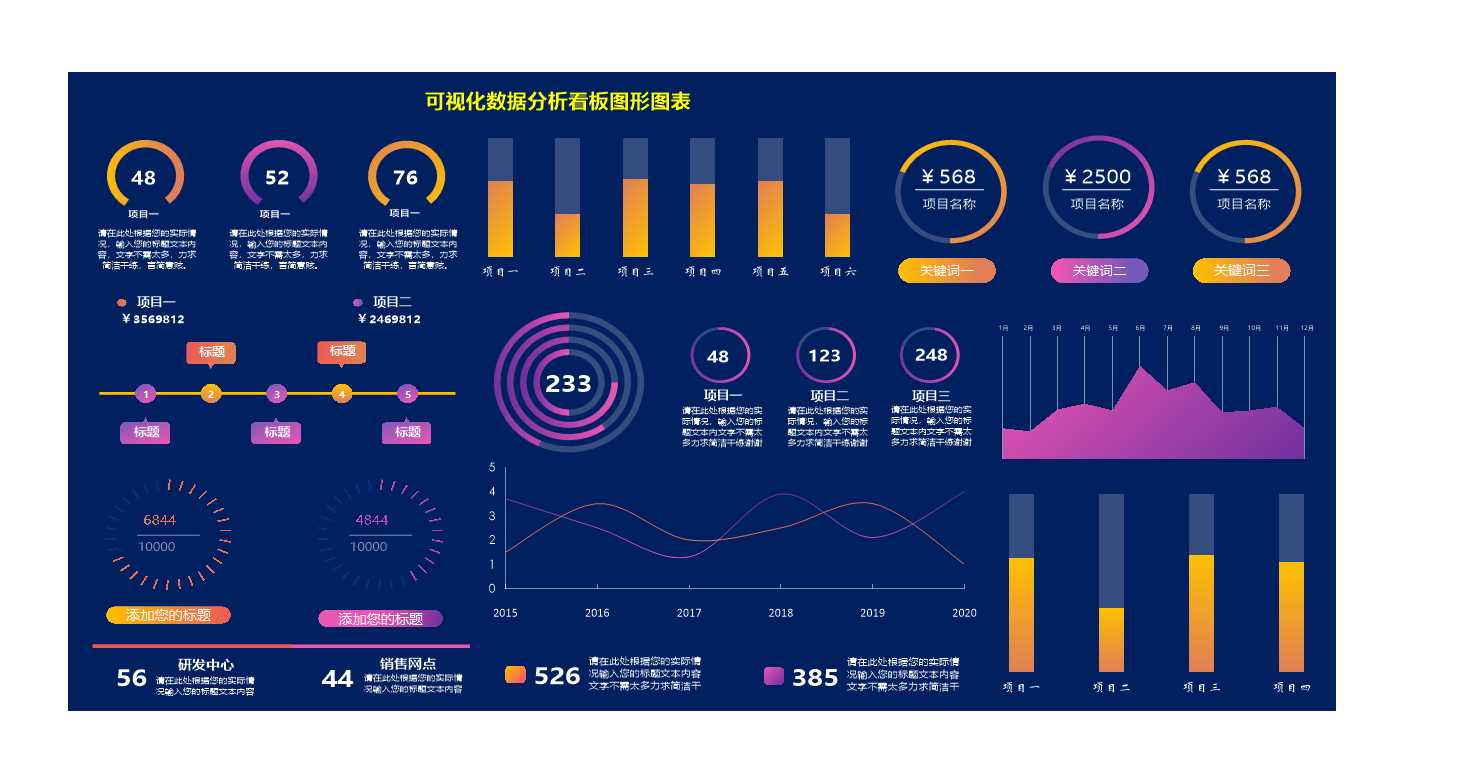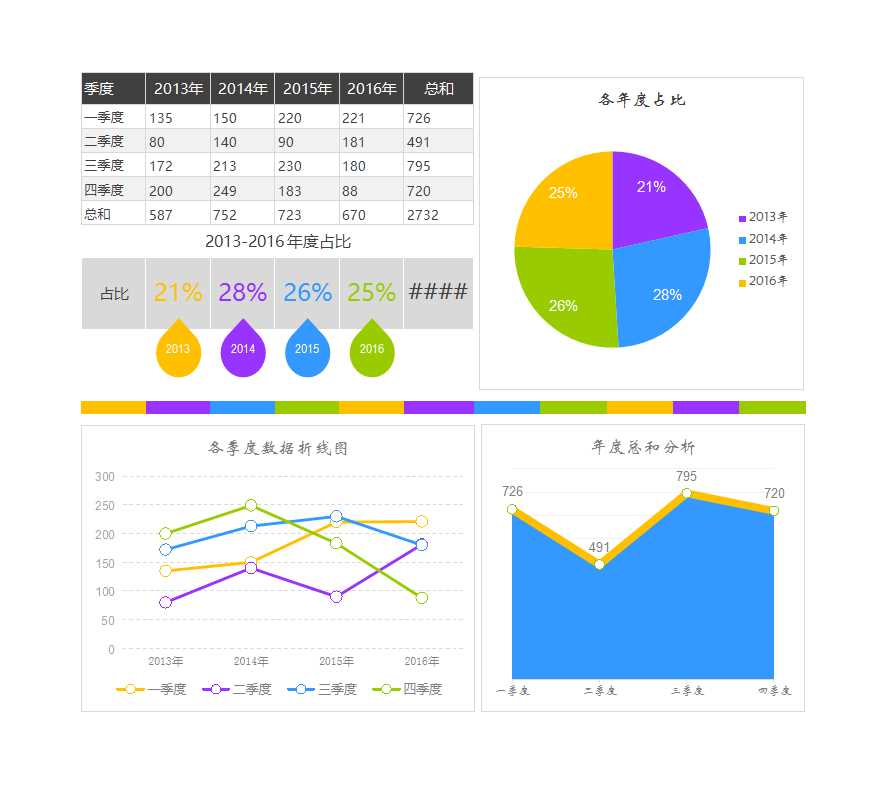在一个表格中,我们发现可能有很多重复的数据。那么,怎么快速剔除掉重复数据呢?Work办公优质Excel模板来告诉你。
Excel中如何剔除重复数据呢?
现在有如下的人员名字数据,其中部分名字是重复的。
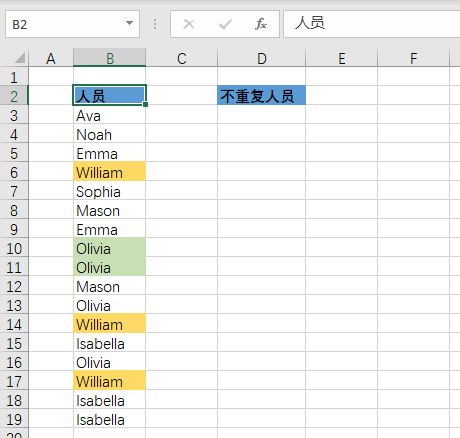
我们的目标是,在D列使用公式提取不重复的名字。
公式
首先给出这类问题的通用公式如下:
=IFERROR(LOOKUP(0,1/(COUNTIF(第一个公式单元格上方单元格绝对引用:同左相对引用,数据区域)-1),数据区域),"")
其中数据区域就是含重复值的数据区域,第一个公式单元格上方单元格是我们写提取不重复数据公式的第一个单元格上方的单元格,在上述例子中位置看图:
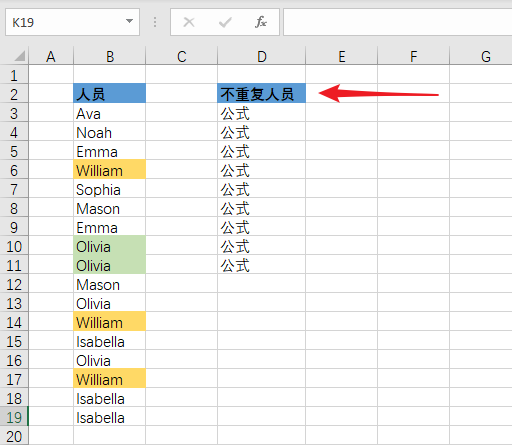
根据通用公式以及实际的例子,写出本例中公式如下:
=IFERROR(LOOKUP(0,1/(COUNTIF($D$2:D2,$B$3:$B$19)-1),$B$3:$B$19),"")
在D2单元格写入公式,向下复制,可以得到不重复数据。
以上分享了Excel中如何剔除重复数据的办公技巧,想了解更多的Excel知识,请点击Work办公优质Excel模板。